File акции или топки (акции) са предназначени да предоставят на потребителите с отдалечен достъп до файлове. Повечето хора смятат, че да се осигури достъп до файловете, те трябва първо да "споделят", но това не е вярно.
За да видите списъка на вече налични на компютъра топката, трябва да наберете Win + R и стартирате compmgmt.msc. тогава Computer Management (Управление на компютъра) превключване на споделени папки \ акции (споделени папки \ Акции). По подразбиране, всеки Windows OS включва области като АДМИН $ (C: \ Windows), C $ (C: \), E $ (E: \), F $ (F: \) и така нататък за броя на дискове в системата ,
Този така наречен административни сфери, които имат достъп до само членовете на групата локални администратори на компютъра. Като администратор (или да знае паролата си), за да получат достатъчно в проводник нещо като \\ Computer име "» \ C $ и можете да получите неограничен достъп до файловата система на отдалечения компютър.
Административните ресурси са много удобни от гледна точка на администрация, но от гледна точка на сигурността са по "дупка". Ако сте сериозно за защитата на техните данни, достъпът до тях е желателно да деактивирате. Въпреки това, ако просто извадете купата от Computer модула за управление на, след като се рестартира всичко ще се върне обратно.
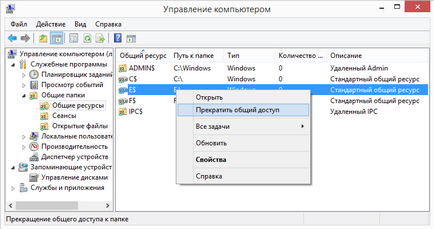
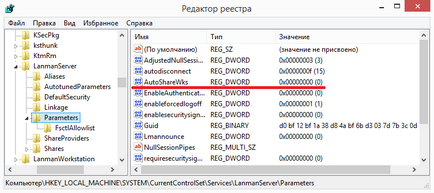
Също така, настройката може да се направи с помощта на PowerShell, като:
Нова ItemProperty -name AutoShareWks -path HKLM \ CurrentControlSet \ Services \ LanmanServer \ Параметри -Type DWORD-стойност 0
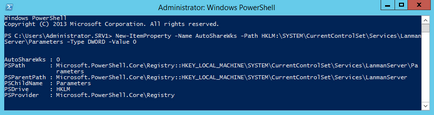
Сега, след рестартиране административни сфери вече не се появяват. За включване Трябва да зададете параметрите AutoShareWks \ AutoShareServer на стойност 1 или да го премахнете от регистъра.
Свързани статии
